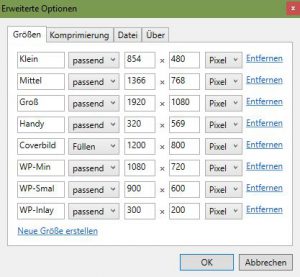Bilder und Fotos neu skalieren

Bilder und Fotos neu skalieren ist eine der wichtigsten Aufgaben in der Webprogrammierung. Aber auch um Speicherplatz für die Archivierung zu sparen lohnt eine Anpassung.
Moderne Kameras aber auch ein Smartphone schiessen inzwischen fantastisch gute Bilder in hohen Auflösungen. Was für die Werbe- und Marketingbranche aus Qualitätsgründen besonders vorteilhaft erscheint, ist für den Privatanwender eher lästig und zeitraubend. Die Qualität und damit auch die Dateigröße werden immer gewichtiger, macht den Umgang mit Bildern und Fotos aber nicht wirklich einfacher. Ein Blogger beispielsweise möchte gute Bilder erzeugen, muss aber aufgrund der Dateigröße und damit der Ladezeiten auf seinem Internet-Blog unbedingt auch auf die Dateigrößen achten. Ein Foto mit 20 MB Dateigröße kann man nicht direkt in den Blog einbinden. Als Lösung erscheint hier eine professionelle Bildbearbeitung von Nöten zu sein.
Bilder und Fotos blitzschnell neu skalieren
Wer nun glaubt, nur mit einer schwergewichtigen und professionellen Anwendung zum Ziel zu gelangen, der irrt sich gewaltig. Um professionell erstellte Bilder auch im Internet vernünftig einsetzen zu können, müssen die Qualität und Dateigröße entsprechend angepasst werden. Eine Auflösung von beispielsweise 6000 * 4000 Pixel mit 300 DPI hat auf einer Webseite nicht wirklich eine Berechtigung. Selbst ein professioneller Foto-Blog kann die „Bildvorschau“ auf seine Werke durchaus mit geringer aufgelösten und damit kleineren Thumbnails anbieten. Der Download sollte dann das volle Fotoformat in entsprechender Qualität anbieten.
Schritt-für-Schritt zum Ziel
Für eine schnelle und platzsparende Fotoskalierung verwenden wir das kostenfreie Tool „Image Resizer“ von Brice Lambson. Das kleine aber praktische Tool bindet sich direkt in den Dateiexplorer ein und ist per Rechtsklick auf eine Bilddatei sofort wählbar. Einmal aufgerufen, können verschiedene Pixelformate für eine Anpassung ausgewählt werden. Gehen Sie dabei wie folgt vor:
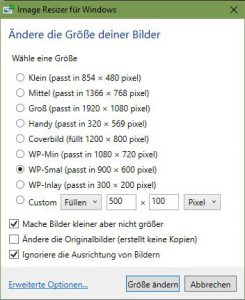
- Mit einem Rechtsklick auf eine Bilddatei öffnet sich das Anwendungsfenster.
- Sie können nun eine vordefinierte Pixelgröße wählen oder über die erweiterten Optionen auch selbst definieren.
- Wählen Sie eine der Zusatzoptionen wie Ausrichtung oder Grössenbeschränkung, die auf die Grössenänderung angewendet werden soll.
Noch mehr Flexibilität und Steuerungsmöglichkeiten erhalten Sie über den Link unten links im Anwendungsfenster. Klicken Sie dorthin, um weitere Optionen wie Größen, Qualität und Dateinamen-Bezeichner auswählen zu können.
- Über den Link „Erweiterte Optionen“ erhalten Sie weitere wichtige Möglichkeiten.
Bilder Skalierung Optionen anpassen - Im Reiter „Grössen“ legen Sie eigene Pixelformate in beliebiger Proportion an. Sie können hier bestehende Vorgaben löschen und neue hinzufügen. Mit einem Klick auf „Neue Grösse erstellen“ öffnet sich ein Dialogfenster, in dem Sie die Angaben machen können. Für jede Angabe können Sie Formatoptionen (Füllen, Passend, Strecken) und die Einheiten (Pixel, Prozent, Zentimeter, Inch) definieren.
- Im Reiter „Komprimierung“ definieren Sie die Bildqualität und den Encoder. Hier können sie aus 6 verschiedenen Encodern (JPEG, PNG etc.) selektieren. Legen Sie dann die Qualitätsstufe des Encoders fest (70% haben sich als guter Mittelwert erwiesen). Benötigen Sie ein PNG-Interlacing, kann dieses aktiviert werden. Für eine TIFF-Komprimierung sind ebenfalls verschiedene Formate wählbar.
- Im Reiter „Komprimierung“ können Sie die Zusammensetzung des Dateinamens über Parameter bestimmen. Diese Option ist sehr mächtig und lässt Sie sogar das Änderungsdatum anpassen.
Mit einem finalen Klick auf „Grösse ändern“ wird das selektierte Bild sofort angepasst. Wir konnten eine grosse Bilddatei mit 3600 * 2400 Pixel, 300 DPI und 24 Bit von einer Dateigröße mit 6,8 MB auf knapp 50 KB im Format 900 * 600 Pixel ohne grossen Qualitätsverlust oder Rasterungen herunterrechnen. Die Webseite eines Bloggers oder eines CMS-Systems wird Ihnen diesen Vorgang der Bildreduzierung mit einer extrem schnellen Ladezeit belohnen. Probieren Sie ein wenig mit den Einstellungen herum, bis Sie das beste Ergebnis zwischen Bildformat, Encoder und Qualität gefunden haben.
Autor: Volkmar Großwendt [vg]